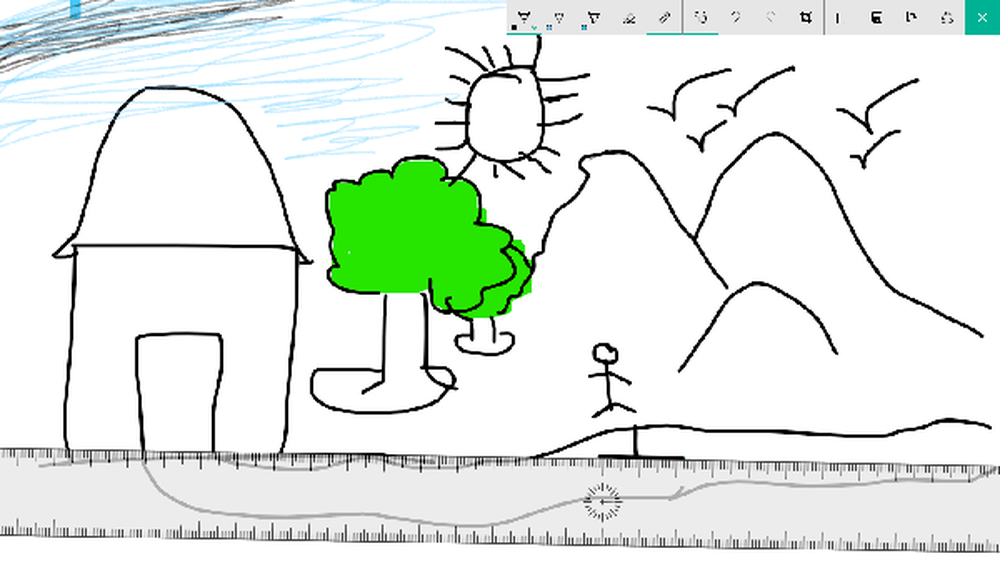Använd Windows Movie Maker för att extrahera ljud från videoklippet

Ingen videofil anses vara komplett utan en ljudkälla som åtföljer den. Ibland blir det dock nödvändigt att ta bort hela ljudet eller en del av det från vissa videofilmer och sedan behålla ljudet medan du byter ut något av videon. Vad gör man då? Om du inte vill installera några verktyg från tredje part, men ändå få jobbet gjort, föreslår jag att du använder Windows Filmskapare.
Windows Movie Maker kommer förinstallerat med Windows och erbjuder en mängd olika alternativ för redigering av videor som att ta bort ljudspåret.
Extrahera ljud från video med Windows Movie Maker
Ladda först Windows Live Essentials Suite först om du inte har den installerad på ditt system. Windows Movie Maker kommer som en del av den här sviten.

Efter att ha laddat ner och installerat det, öppna "Movie Maker" genom att skriva termen i Windows Search Charms-baren. Under menyn "Hem" letar du efter alternativet "Lägg till videor och foton". Välj alternativet och bläddra till platsen för videofilen du vill ta bort ljudkälla från.

Klicka sedan på "Arkiv" -menyn, välj alternativet "Välj film" och i den intilliggande rutan rulla ner tills du hittar alternativet "Endast ljud".
Tryck på alternativet att extrahera ljudet från videofilen och välj ett lämpligt namn för ljudfilen. Som standard sparas din ljudfil i MP4 / AAC-format. Vissa andra format stöds också. Du kan välja önskat format som anses vara standard och kompatibelt med de flesta enheter i rullgardinsmenyn. Det finns dock inget stöd för FLV-filer!
Efter att ha valt namn och format, låta programmet extrahera ljudet. Det kan ta sekunder eller minuter, beroende på filens längd. En statusfält kommer att indikera hur omvandlingen fortskrider.

Senare, när processen är klar, visas ett alternativ om att du ska spela upp musiken eller öppna mappens plats och flytta filen till önskad plats på din datorskärm.

Det är allt!
Läs också Så här redigerar du videor i Windows Live Movie Maker.